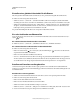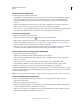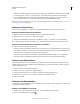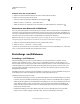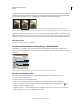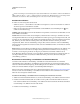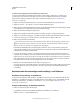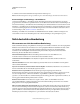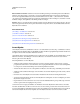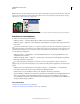Operation Manual
298
VERWENDEN VON PHOTOSHOP
Ebenen
Letzte Aktualisierung 9.6.2011
Entfernen eines Stils aus einer Ebene
1 Wählen Sie im Ebenenbedienfeld die Ebene mit dem zu entfernenden Ebenenstil aus.
2 Führen Sie einen der folgenden Schritte durch:
• Ziehen Sie im Ebenenbedienfeld die Effekteleiste auf den Papierkorb .
• Wählen Sie „Ebene“ > „Ebenenstil“ > „Ebenenstil löschen“.
• Wählen Sie die Ebene aus und klicken Sie am unteren Rand des Stilebedienfeldes auf „Stil entfernen“ .
Konvertieren eines Ebenenstils in Bildebenen
Wenn Sie das Erscheinungsbild von Ebenenstilen anpassen möchten, können Sie Ebenenstile in normale Bildebenen
konvertieren. Wenn ein Ebenenstil in eine Bildebene konvertiert wurde, können Sie das Ergebnis durch Malen oder
Anwenden von Befehlen und Filtern verbessern. Der Ebenenstil kann dann allerdings nicht mehr in der Originalebene
bearbeitet werden und wird beim Ändern der Originalbildebene auch nicht mehr aktualisiert.
Hinweis: Die durch diesen Vorgang erzeugten Ebenen ergeben eine Grafik, die der Version mit den Ebenenstilen u. U.
nicht genau entspricht. Beim Erstellen der neuen Ebenen wird eventuell ein Warnhinweis angezeigt.
1 Wählen Sie im Ebenenbedienfeld die Ebene mit dem gewünschten Ebenenstil.
2 Wählen Sie „Ebene“ > „Ebenenstil“ > „Ebenen erstellen“.
Sie können die neuen Ebenen nun wie normale Ebenen ändern und neu anordnen. Einige Effekte, z. B. „Schein nach
innen“, werden in Ebenen innerhalb einer Schnittmaske konvertiert.
Einstellungs- und Füllebenen
Einstellungs- und Füllebenen
Mit einer Einstellungsebene können Sie an Ihrem Bild Farb- und Tonwertkorrekturen vornehmen, ohne die
Pixelwerte dabei dauerhaft zu ändern. So können Sie z. B. eine Einstellungsebene für Tonwertkorrekturen oder
Kurven erstellen, anstatt die Anpassungen direkt im Bild vorzunehmen. Die Farb- und Tonwertkorrekturen werden
in der Einstellungsebene gespeichert und auf alle darunterliegenden Ebenen angewendet. So können Sie über eine
einzige Korrektur mehrere Ebenen gleichzeitig anpassen. Sie können die Änderungen jederzeit verwerfen und das
Originalbild wiederherstellen.
Mit Füllebenen können Sie eine Ebene mit einer Farbfläche, einem Muster oder einem Verlauf füllen. Im Gegensatz
zu Einstellungsebenen wirken sich Füllebenen nicht auf die darunter liegenden Ebenen aus.
Einstellungsebenen bieten folgende Vorteile:
• Nicht-destruktive Bearbeitung: Sie können verschiedene Einstellungen testen und die Einstellungsebene jederzeit
bearbeiten. Sie können den Effekt der Einstellung auch verringern, indem Sie die Deckkraft der Ebene reduzieren.
• Selektive Bearbeitung: Malen Sie auf der Bildmaske der Einstellungsebene, wenn Sie eine Einstellung nur auf einen
Teil des Bildes anwenden möchten. Später können Sie steuern, für welche Teile des Bildes die Einstellung gilt,
indem Sie die Ebenenmaske bearbeiten. Sie können die Einstellung anpassen, indem Sie mit unterschiedlichen
Grautönen auf die Maske malen.
• Möglichkeit, Einstellungen auf mehrere Bilder anzuwenden: Sie können Einstellungsebenen aus einem Bild
kopieren und in ein anderes einfügen, um dieselben Farb- und Tonwerteinstellungen anzuwenden.